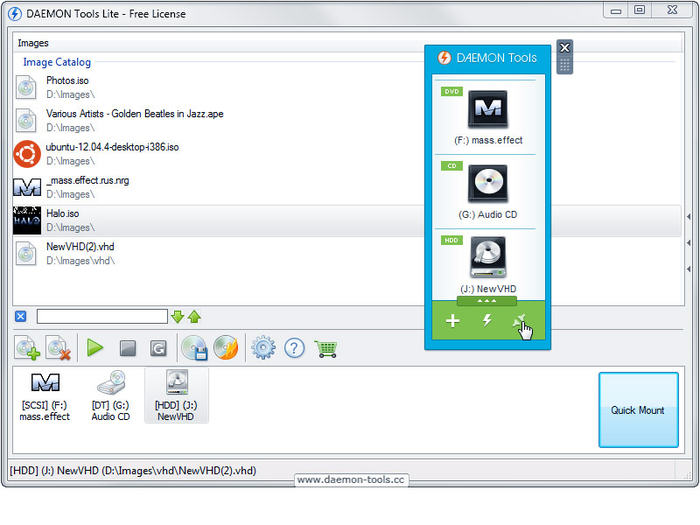Ti sarà capitato di scaricare qualcosa da eMule o uTorrent che terminava con “.iso” e scommetto che hai esclamato: “E ora questo con cosa lo apro?” Se l’apriscatole non ha funzionato, ti segnalo un programma semplice da installare e da usare: Daemon Tools.
Definire cosa sia un file .iso è un po complicato, renderlo semplice lo è ancora di più. Diciamo che sono dei file compressi e destinati alla masterizzazione. Vediamo come fare per aprirli senza doverli obbligatoriamente masterizzare su CD o DVD.
- Per prima cosa devi scaricare Daemon Tools. Ti si aprirà questa schermata qui sotto.
Clicca sul tasto “Download“, e scarica il programma che ci servirà per aprire questi file.
Le dimensioni ammontano a circa 9mb, quindi il tempo stimato di download è di circa 30 secondi. - Ora che hai il programma che ti serve, installalo! Avvia il programma di installazione e prosegui fino a alla fine. Qui ti verrà chiesto se impostare la pagina iniziale di Daemon Tools come home page predefinita quando navighi su internet. Togli lo spunta dalla casella “Pagina di Avvio del Browser” e prosegui cliccando su “Avanti“.
- Infine scegli la cartella di destinazione e clicca sul tasto “Installa” per poter utilizzare il programma.
Attendi qualche secondo che termini l’installazione e poi vediamo come utilizzarlo. Ricordati di riavviare il pc. - Ti dovrebbe essere apparsa un’icona di un fulmine sulla barra di Windows, in basso a destra. Se ora clicchi col tasto destro ti apparirà un menù a tendina.
Vai col cursore del mouse sopra la voce “Periferiche virtuali“. Ti si aprirà un altro menù a tendina nel quale ti vengono segnate delle periferiche create dal programma per caricare il tuo file iso. In questo caso c’è G:. Se ci vai sopra col cursore del mouse ti si aprirà un’altra tendina. - Seleziona la voce “Monta immagine“. Ti permetterà di sfogliare il tuo hard disk per cercare il file .iso che vuoi aprire. Ora se vai su “Risorse del computer“, ti apparirà il cd contenente il file .iso che hai appena montato. Puoi utilizzare quel file come se avessi appena inserito un cd nel tuo pc.